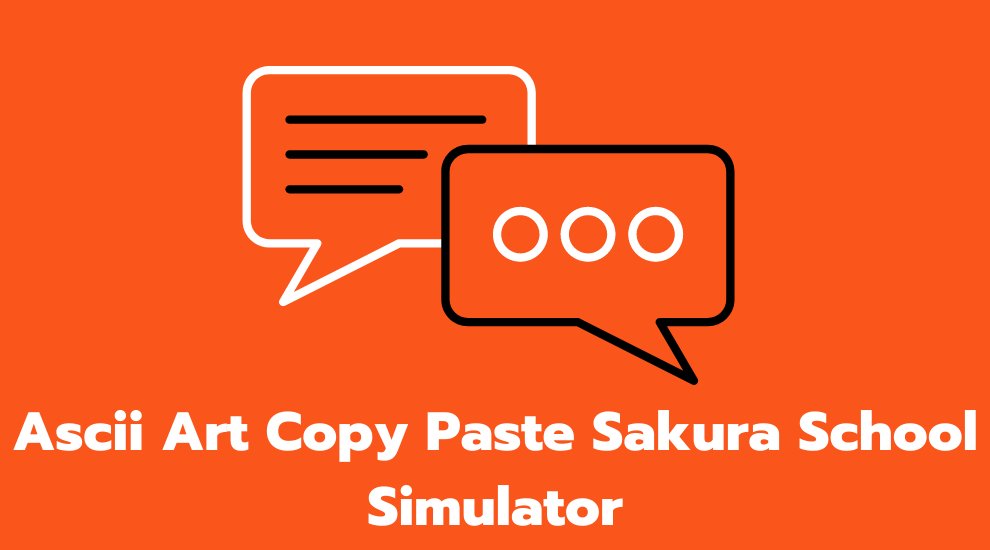Siapa disini yang bermain game Sakura School Simulator? Pasti kamu tahu bahwa game Sakura School Simulator bisa melakukan apa saja, salah satunya membuat atau menyisipkan gambar ke dalam sebuah game tersebut. Sedangkan cara menyisipkannya yaitu dengan Ascii Art Copy Paste Sakura School.
Ascii Art Copy Paste sendiri merupakan sebuah seni merangkai symbol-simbol atau tulisan yang akan disatukan menjadikan sebuah gambar. Jadi, dengan bantuan Ascii Art Copy Paste ini dapat membantu kita untuk menambahkan atau menyisipkan sebuah gambar sesuai dengan keinginan pemainnya.
Jadi, Ascii Art Copy Paste sangat dibutuhkan untuk membentuk sebuah gambar tertentu, misalnya wajah, pemandangan atau anime dan itu semua tergantung pada pembuatnya atau pengguna game Sakura School Simulator. Jika, kamu sudah penasaran bagaimana cara menambahkan Ascii Art Copy Paste ni, yuk simak informasinya di bawah ini!
Tutorial: Membuat Ascii Art Copy Paste Sakura School Simulator
Kamu bisa menambahkan Ascii Art Copy Paste ini dengan meletakkannya di dinding atau tempat lain yang kamu inginkan. Tapi, paling mudah ya berada di dinding karena bisa menyisipkan atau menambahkan apa saja seperti quote kekinian, ataupun lukisan estetika agar menambah keunikan dan kecantikan pada game Sakura School Simulator.
Ini dia informasi lengkapnya mengenai tutorial membuat atau menambahkan Ascii Art Copy Paste Sakura School Simulator untuk anime :
- Langkah pertama tentu kamu harus memastikan koneksi internet berjalan dengan lancar.
- Setelah itu, arahkan kursor mu menuju browser apapun itu.
- Ketiga, kamu bisa segera mengunjungi laman sebagai berikut http:textart.sh/topic/anime untuk Ascii Art Copy Paste anime.
- Pilihlah Ascii Art Anime yang kamu ingin gunakan, lalu jangan lupa copy teks.
- Setelah berhasil mengcopy teks, buka game Sakura School Simulator.
- Lalu buatlah dinding untuk menaruh, menyisipkan, atau menempatkan Ascii Art yang kamu pilih tersebut.
- Setelah itu, tinggal paste gambar anime Ascii Art ke dalam game.
- Cara pastenya yaitu dengan menu Char dan Item edit, lalu props, pilih other kemudian text.
- Paste kan atau tempelkan pada kolom text tersebut.
- Jika, sudah kamu bisa menyesuaikan ukuran Ascii Art agar tetap dan baik saat dilihat di dinding yang kamu buat.
- Atur gambar anime sesuai keinginanmu, mulai dari warna hingga ukurannya.
- Selesai.
Baca juga: ID Sakura School Simulator
Cara Membuat dan Menyisipkan Ascii Art Lewat Fsymbols.com
Itulah tutorial menambahkan atau menyisipkan Ascii Art Copy Paste Sakura School Simulator untuk anime, selanjutnya masih ada tutorial lainnya jika kamu ingin menyisipkan sebuah simbol yaitu dengan cara sebagai berikut :
- Langkah awal kamu harus memastikan ulang jaringan internet.
- Jika sudah, bukalah browser melalui aplikasi apapun.
- Setelah itu, arahan pada mesin pencarian dan kunjungilah laman sebagai berikut http:fsymbols.com/text-art/ untuk Ascii Art Copy Paste untuk simbol-simbol.
- Pilihlah Ascii Art symbol yang kamu hendak gunakan, jangan lupa copy teksnya.
- Setelah berhasil mengcopy teks, bukalah kembali game Sakura School Simulator.
- Setelah berhasil membuka game Sakura School Simulator, segera buatlah sebuah dinding untuk menaruh, menyisipkan, atau menempelkan Ascii Art yang kamu pilih tersebut.
- Setelah itu, kamu tinggal paste gambar simbol-simbol Ascii Art ke dalam game Sakura School Simulator.
- Cukup mudah cara pastenya, yaitu dengan menu Chara dan Item edit, lalu props, pilih other kemudian text.
- Tempelkan, atau paste pada kolom text yang muncul pada layar tersebut.
- Jika sudah selesai, maka kamu tinggal menyesuaikan ukuran symbol yang dipilih pada Ascii Art Copy Paste agar terlihat cocok dan tepat sehingga menimbulkan keindahan untuk dilihat saat bermain game.
- Selain menyesuaikan ukuran, kamu juga bisa mengatur simbolnya sesuai keinginanmu melalui warna pilihan yang dapat digunakan.
- Selesai, kamu bisa bermain kembali game Sakura School Simulator.
Bagaimana? Sudah mempunya pilihan mau menambahkan Ascii Art Copy Paste Sakura School Simulator yang mana? Jangan lupa, pilihlah yang menurutmu cocok dengan karakter yang sedang dibangun pada game Sakura School Simulator. Semoga berhasil.